![]()
寸法
テキストブロック
| ツールバー | メニュー |
|---|---|
|
|
寸法 テキストブロック |
Textコマンドは、2次元の注釈テキストを作成します。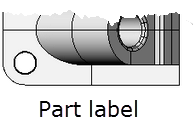
テキストのオプション
注釈テキストは主に印刷のために使われるため、設定は注釈テキストの印刷サイズに影響します。
注釈テキストのフォントを設定します。
テキストの高さをモデル単位で設定します。
モデルのオブジェクトが見えないようにテキストの周りに不透明なマスクを配置します。
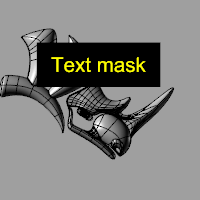
マスクは使用されません。
マスクの色をビューポートの背景色に設定します。
色の選択ダイアログボックスから色を選択します。
テキストとマスクのエッジの間の余白のサイズを設定します。
レイアウト詳細で表示する場合、テキストの高さがテキストを含む詳細のスケールで乗じられます。
すべてのテキストを太字にします。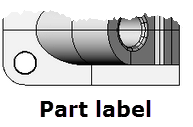
すべてのテキストを斜体にします。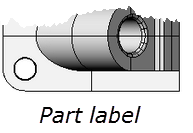
テキストの横方向の配置を左に揃えます。
テキストの横方向の配置を中央に揃えます。
テキストの横方向の配置を右に揃えます。
テキストの縦方向の配置を上に揃えます。
テキストの縦方向の配置を中央に揃えます。
テキストの縦方向の配置を下に揃えます。
テキストフィールドは、Rhinoの実行中に評価される式で、結果はテキストに表示されます。
テキストをファイルからインポートします。
| ツールバー | メニュー |
|---|---|
|
|
|
TextScaleコマンドは、モデルやレイアウト空間のテキストをスケーリングします。
| コマンドラインオプション | |
|---|---|
|
有効 |
有効にすると、次のことが行われます。 |
|
無効 |
無効の場合、テキストはスケーリングされません。 |
|
トグル |
有効と無効の状態をトグルします。 |
Rhino for Mac © 2010-2016 Robert McNeel & Associates. 17-1-2017